
Aggiornare le informazioni di contatto in Contatti sul Mac
Puoi modificare o aggiungere più informazioni ai tuoi contatti in qualsiasi momento. Per esempio, puoi aggiungere un soprannome per un amico.
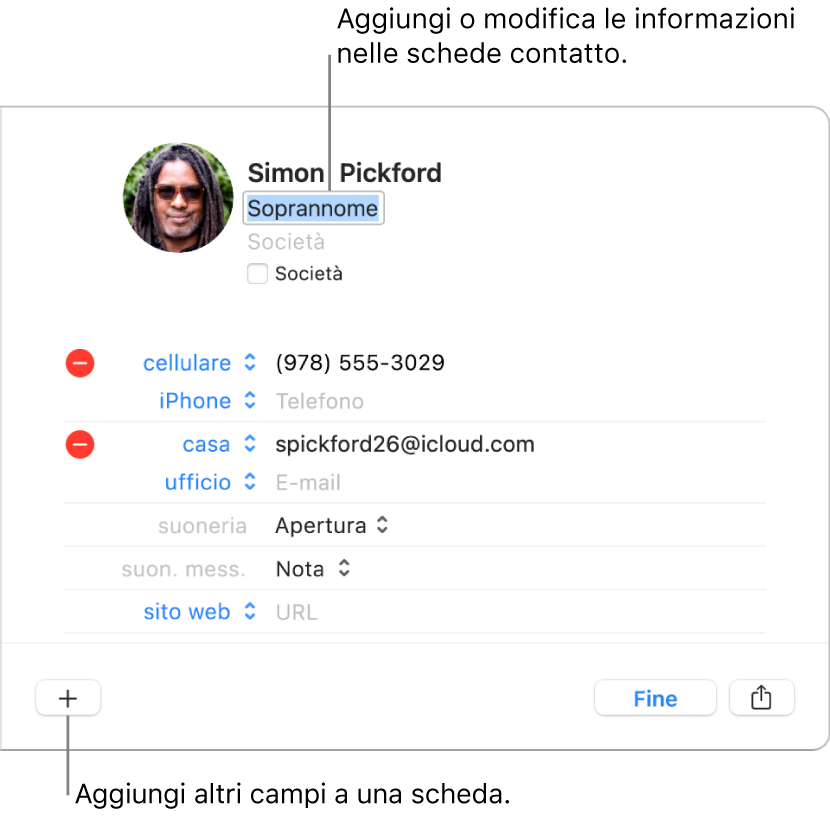
Nell'app Contatti
 sul Mac, seleziona un contatto, quindi fai clic su Modifica nella parte inferiore della finestra (oppure usa Touch Bar).
sul Mac, seleziona un contatto, quindi fai clic su Modifica nella parte inferiore della finestra (oppure usa Touch Bar).Per modificare le informazioni del contatto, fai clic sul relativo campo.
Non occorre riempire tutti i campi: quelli vuoti non verranno visualizzati nella scheda del contatto.
Aggiungere una società: fai clic sul riquadro Società. Puoi inserire il nome di una persona di contatto nella società nei campi Nome e Cognome, sotto il campo Società.
Aggiungere un numero di telefono internazionale: inserisci il numero di telefono, preceduto dal simbolo più (+) e dal codice paese del contatto.
Suggerimento: se viaggi spesso in altri paesi o zone, fai in modo che sia più facile chiamare amici e familiari nel tuo paese aggiungendo il simbolo più (+) e il tuo codice paese al loro numero di telefono in Contatti.
Aggiungere un'estensione telefonica: inserisci il numero di telefono, un punto e virgola (;), quindi un'estensione telefonica.
Modificare la suoneria per chiamate o messaggi: fai clic sul menu a comparsa Suoneria, quindi scegli il suono che desideri sentire quando il contatto ti chiama sul Mac o ti invia un messaggio.
Aggiungere un campo: fai clic sul pulsante Aggiungi
 nella parte inferiore della finestra, quindi scegli un campo. Per esempio, aggiungi Profilo per includere il nome utente usato da un contatto per Twitter, Yelp o altri social network.
nella parte inferiore della finestra, quindi scegli un campo. Per esempio, aggiungi Profilo per includere il nome utente usato da un contatto per Twitter, Yelp o altri social network.Suggerimento: puoi utilizzare i campi “Nome/cognome fonetico” e “Società fonetica” per ordinare i nomi foneticamente. Consulta Modificare il modo in cui i contatti sono ordinati.
Modificare l'etichetta di un campo: fai clic sull'etichetta nella scheda, quindi scegli un'altra etichetta. Ad esempio, per inserire l'e-mail di lavoro invece di quella personale, fai clic sull'etichetta Casa, quindi scegli Ufficio. Per creare un'etichetta personalizzata, scegli Personalizza, se disponibile.
Rimuovere un campo: seleziona la stampante dall'elenco, quindi fai clic sul pulsante Rimuovi
 .
.
Per modificare l'immagine, fai clic su di essa.
Quando hai finito, fai clic su Fine.
Nota: se utilizzi un account di Exchange, le schede di quell'account possono contenere solo tre indirizzi e-mail; inoltre esistono dei limiti sul numero di nomi, numeri di telefono, indirizzi per la messaggistica e indirizzi postali.
Se modifichi un contatto in un account di sola lettura come Exchange o Google, le modifiche vengono visualizzate solo in Contatti.
Quando esegui l'accesso con lo stesso ID Apple su ciascuno dei tuoi dispositivi e attivi Contatti nelle preferenze o nelle impostazioni di iCloud, i tuoi contatti sono disponibili su tutti i dispositivi, e le modifiche che apporti ai contatti su un dispositivo vengono visualizzate sugli altri.